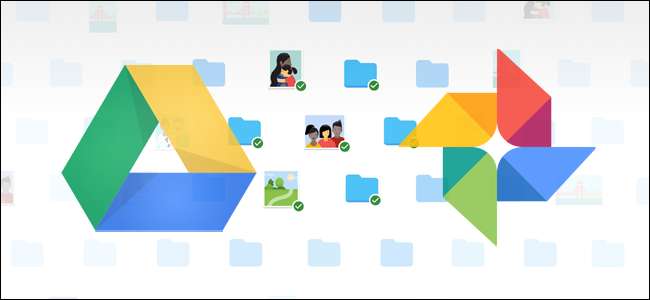
Google on tehnyt oman osansa varmistaakseen, että kaikilla on varmuuskopio tärkeistä tiedoista, ja se julkaisi äskettäin uuden työkalun Windows- ja Mac-käyttäjille viemään redundanssin seuraavalle tasolle. Nimetty asianmukaisesti Varmuuskopiointi ja synkronointi , se on nopea ja tehokas työkalu tärkeiden tiedostojesi tallentamiseen pilvipalveluun.
Varmuuskopiointi ja synkronointi Korvaa Google Driven ja Google Photos Uploaderin
LIITTYVÄT: Kuinka etsiä Google Drivesta suoraan Chromen osoiteriviltä
Ennen kuin pääsemme siihen, puhutaan ensin vähän siitä, mitä Backup and Sync on itse asiassa On. Jos olet raskas Google-käyttäjä, olet todennäköisesti jo tietoinen Googlen muista synkronointityökaluista: Google Drive ja Google Photos Uploader. Ne on nyt siirretty Varmuuskopiointi- ja Synkronointi-sovelluksiin, joten voit hallita kaikkia tiedostoja, videoita, kuvia ja muuta yhdestä sovelluksesta. Täällä voit hallita, mitkä Driven kansiot synkronoidaan tietokoneellesi tai tietokoneellesi tai Macille, sekä määrittää, mitkä kuvakansiot tulisi varmuuskopioida Valokuvat-kirjastoon.
Google Drive on varmuuskopiointi- ja synkronointityökalun ydin, joten jos et koskaan käyttänyt Drive-sovellusta, pieni selitys saattaa olla kunnossa. Pohjimmiltaan tämä uusi työkalu antaa sinun synkronoida Google Drive -pilvitallennustilan tietokoneesi kanssa - olkoon koko Drive tai vain tietyt tiedostot ja kansiot. Näitä käsitellään sitten tietokoneen paikallisina tiedostoina, joten tärkeät asiat ovat aina ajan tasalla jokaisessa omistamassasi tietokoneessa (ja pilvessä).
Ainoa poikkeus tässä ovat Google Docs -tiedostot (Sheets, Docs, Slides) - ne ovat edelleen vain verkossa, koska Varmuuskopiointi ja Synkronointi ei lataa niitä offline-käyttöä varten. Se kuitenkin asettaa kuvakkeet Google Drive -kansioon, jotta voit kaksoisnapsauttaa niitä ikään kuin ne olisivat tavallisia asiakirjoja (tarvitset vain Internet-yhteyden, jotta voit tarkastella ja muokata niitä).
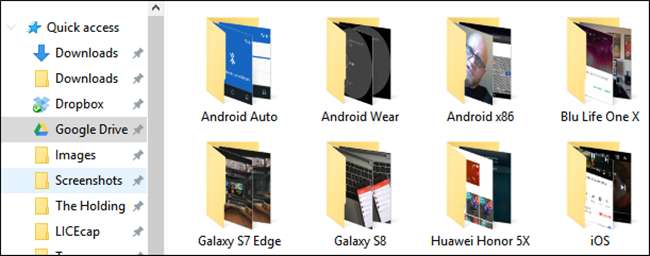
Varmuuskopiointi ja synkronointi lisää myös yhden työkalun yhtälöön: mahdollisuuden varmuuskopioida tietyt kansiot tietokoneeltasi tai Maciltasi Google Driveen. Käytän esimerkiksi Google Drivea tallentaakseni melkein kaiken, joten siihen pääsee kaikilla muilla laitteillani. Mutta Windows-koneeni kuvakaappauskansio ei ole Drive-kansiossa - se on tietokoneeni Kuvat-kansiossa. Varmuuskopiointi ja synkronointi -toiminnolla voin sitten käyttää minkä tahansa muun laitteen kansiota milloin tahansa.
Kuulostaa mahtavalta? Se on. Näin se asetetaan ja kaikki synkronoidaan.
Vaihe yksi: Lataa ja asenna varmuuskopiointi ja synkronointi
Ensimmäinen asia, joka sinun on tehtävä, on luonnollisesti todella ladata Varmuuskopiointi ja synkronointi -työkalun . Tartu laitteellesi sopivaan lataukseen (Mac tai PC). Jos Google Drive on jo asennettu, älä huoli - tämä työkalu korvaa sen automaattisesti, eikä asennusta tarvitse poistaa.
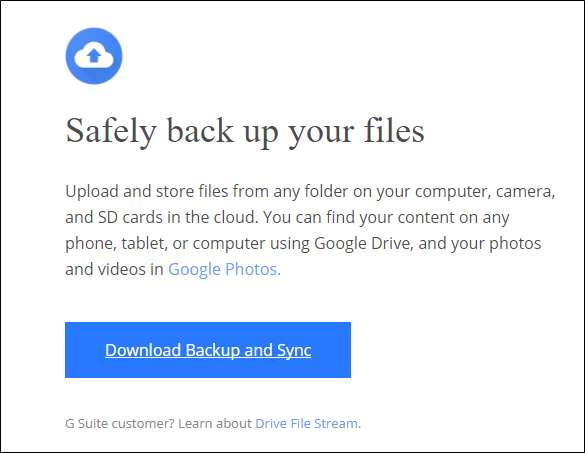
Sen pitäisi ladata melko nopeasti, ja sinun on vain käynnistettävä asennusohjelma, kun se on valmis. Jos käytät Google Chromea (kuten pitäisi), napsauta vain latauspainiketta sivun alaosassa.
Muutama sekunti myöhemmin, Varmuuskopiointi ja synkronointi asennetaan. Kun se oli valmis, käskin minun käynnistää tietokone uudelleen tuntemattomista syistä - en tehnyt sitä, ja kaikki toimi edelleen hyvin. Ota se, Google.

Jos sinulla oli aiemmin asennettu Google Drive -sovellus, Varmuuskopioinnin ja synkronoinnin pitäisi kirjautua automaattisesti Google-tilillesi. Jos ei, sinun on kirjauduttava sisään. Sen jälkeen nopea tilanäyttö kertoo, mistä sovelluksessa on kyse: varmuuskopioida tavarasi. Napsauta "Selvä" siirtyäksesi sovellukseen.
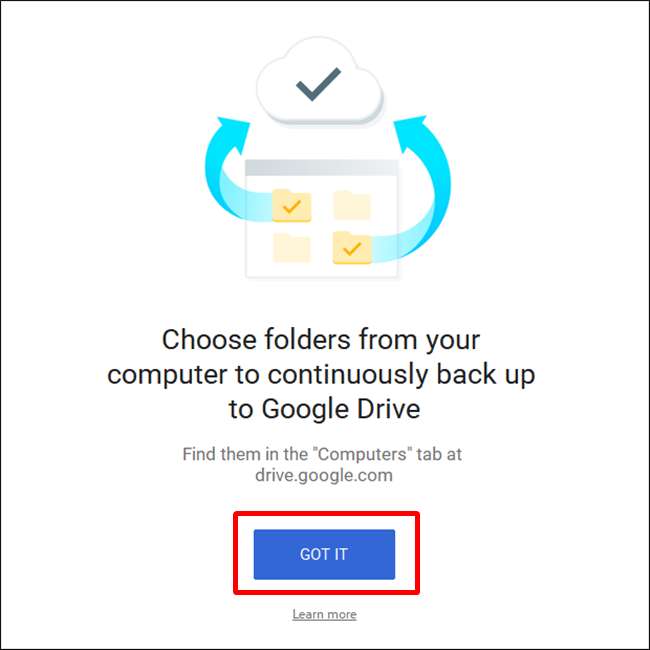
Toinen vaihe: Valitse, mitkä kansiot synkronoidaan Google Drivesta
Varmuuskopiointi ja synkronointi -työkalu on jaettu kahteen pääosaan:
- Google Drive: Tämä suorittaa saman toiminnon kuin alkuperäinen Google Drive -sovellus. Valitset synkronoitavat kansiot Google Driven pilvitallennustilasta, ja ne näkyvät tietokoneesi Google Drive -kansiossa. Kaikki siihen kansioon lisäämäsi tiedot synkronoidaan myös Google Driveen.
- Tietokoneeni: Tämä osa on uusi, ja sen avulla voit synkronoida tiedostot tietokoneen ja Driven välillä asettamatta niitä omistettuun Google Drive -kansioon. Valitse vain kansiot tietokoneeltasi, jonka haluat synkronoida, ja ne synkronoidaan pilvitallennustilaasi (vaikka ne näkyvät Google Drive -käyttöliittymän erillisessä osassa kaikkien muiden Drive-tiedostojesi sijaan).
Aloitetaan ensin Google Drive -osiosta - se on luettelossa toinen, mutta se on paljon yksinkertaisempi ja tuttu kaikille, jotka ovat aiemmin käyttäneet Google Drivea.
Tässä valikossa on muutama erityisvaihtoehto. Sinä pystyt:
- Synkronoi Oma asema tähän tietokoneeseen: Käytä tätä vaihtoehtoa, jos haluat ottaa käyttöön tai poistaa käytöstä Google Driven synkronoinnin tietokoneeseen.
- Synkronoi kaikki Drivessa olevat asiat: Kirjaimellisesti synkronoi Google Driven koko sisällön tietokoneellesi.
- Synkronoi vain nämä kansiot: Voit määrittää, mitkä kansiot synkronoidaan Drivesta tietokoneeseen.
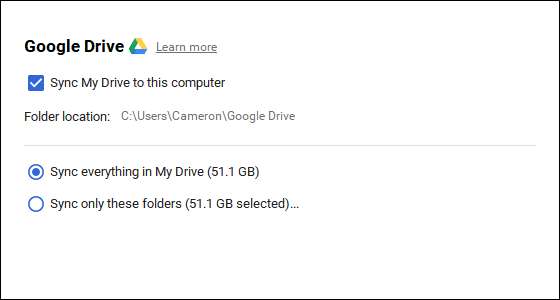
Nämä ovat todella suoraviivaisia - valitse vain, mitä haluat synkronoida, ja tee sen kanssa.
Kolmas vaihe: Valitse synkronoitavaksi muut tietokoneesi kansiot
Seuraavaksi katsotaan Oma tietokone -osaa, jossa voit valita tietokoneesi muut kansiot synkronoitavaksi. Täällä on jo muutama vaihtoehto: työpöytä, asiakirjat ja kuvat. Voit yksinkertaisesti valita vaihtoehdon vieressä olevan valintaruudun varmuuskopioida kaikki tiedot kyseisestä sijainnista Google Driveen. Yksinkertainen.
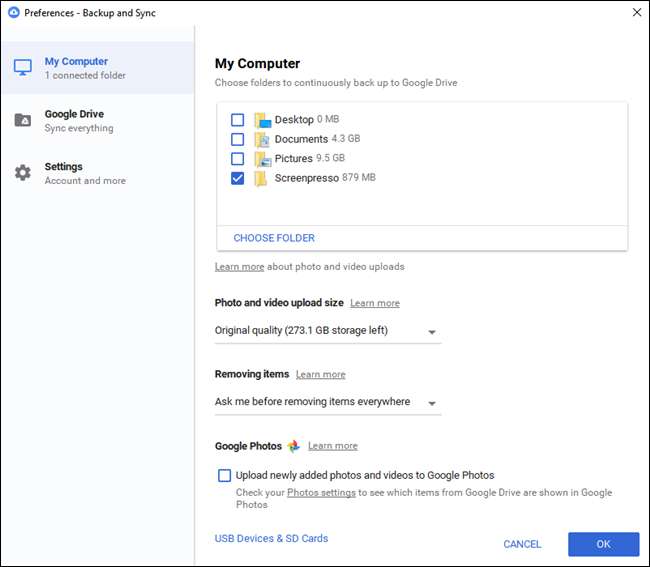
Mutta jos haluat saada hieman rakeisemman ja varmuuskopioida vain tietyn kansion, voit tehdä tämän napsauttamalla Valitse kansio -vaihtoehtoa. Siirry vain varmuuskopioitavaan kansioon ja valitse Valitse kansio. Siinä kaikki.

HUOMAUTUS: Drive-kansion ulkopuolelta synkronoidut tiedostot eivät näy Drivessa kaikkien muiden tiedostojesi rinnalla. Pääset näihin tiedostoihin siirtymällä kohtaan Google Drive verkossa ja napsauta vasemmanpuoleisessa valikossa kohtaa ”Omat tietokoneet”. Tämä vaihtoehto on käytettävissä myös Drive-mobiilisovelluksissa.
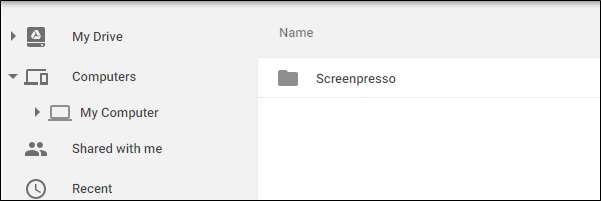
Jos haluat tiedoston tai kansion näkyvän Oma asema -kohdassa, sinun on synkronoitava se vanhanaikaisella tavalla: asettamalla se tietokoneesi Google Drive -kansioon.
Neljäs vaihe: säädä valokuvasi latausasetuksia
LIITTYVÄT: 18 asiaa, joita et ehkä tiedä Google-kuvien tekemisestä
Oma tietokone -osiossa olevien kansiovaihtoehtojen alapuolella voit myös määrittää, miten haluat varmuuskopioida kuvat (tietenkin, jos päätät varmuuskopioida kuvat tietokoneeltasi): Alkuperäinen laatu, joka vie tilaa Drive tai High Quality, joka ei vie tilaa Drivessa. Jälkimmäinen käyttää älykkäitä pakkausalgoritmeja pienentääkseen kuvan kokoa heikentämättä laatua, samalla tavalla kuin siinä Google Kuvat -sovelluksella Android- ja iOS-laitteilla .
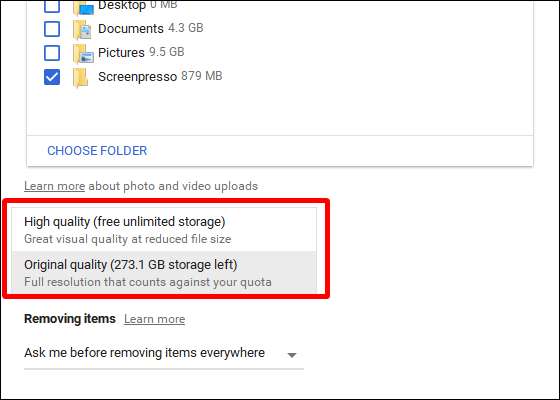
Voit myös määrittää, miten haluat hallita poistovaihtoehtoja: Poista kohteet kaikkialta, Älä poista kohteita kaikkialta tai Kysy ennen kuin poistat kohteita kaikkialta. Viimeinen vaihtoehto on asetettu oletukseksi, mikä on järkevintä joka tapauksessa. Voit vapaasti muuttaa tätä tarpeidesi mukaan.
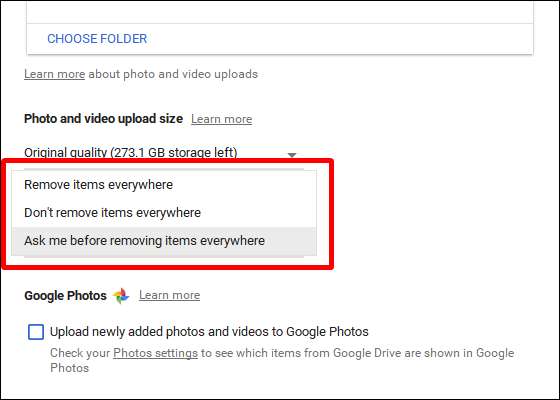
Lopuksi voit rasti Google Kuvat -osiossa olevan ruudun etsiäksesi tietokoneeltasi automaattisesti uusia kuvia ja ladata ne Google Kuviin. Alareunassa on myös pieni vaihtoehto nimeltä "USB-laitteet ja SD-kortit", jonka avulla voit ladata tiedostoja automaattisesti digitaalikamerastasi tai USB-asemistasi, jos haluat. Liitä vain asema tai kortti ja määritä, mitä haluat tehdä sillä.
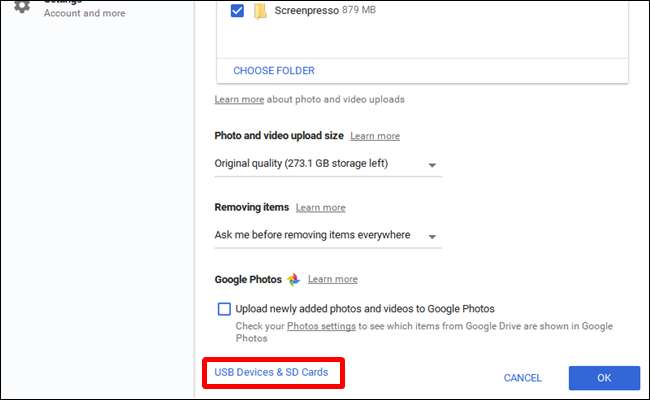
Muutama lisähuomautus varmuuskopioinnista ja synkronoinnista
Varmuuskopiointi ja synkronointi on oikeastaan kaikki, mutta on vielä muutama mainitsemisen arvoinen asia:
- Voit nimetä tietokoneesi uudelleen napsauttamalla Oma tietokone -sivun yläosassa olevaa Oma tietokone (tai vastaavaa) tekstiä ja antamalla sille tietyn nimen.
- Voit päivittää Drive-tallennustilan helposti tai irrottaa tilisi Asetukset-välilehdeltä.
- Järjestelmän käynnistyssääntöjä, tiedostojen synkronointikuvaketta ja hiiren kakkospainikkeen asetuksia voidaan myös muuttaa Asetukset-välilehdessä.
- Varmuuskopiointi ja synkronointi verkkotoimintaa voidaan rajoittaa Asetukset-välilehden Verkkoasetukset-osiossa. Välityspalvelimet voivat olla tarkkoja, ja lataus- / lähetysnopeuksia voidaan tarvittaessa rajoittaa.
- Varmuuskopiointi ja synkronointi -työkalu asuu tietokoneesi tehtäväpalkissa niin kauan kuin se on käynnissä. Pääset sen asetuksiin napsauttamalla sen kuvaketta lokerossa, napsauttamalla kolmen pisteen valikkoa oikeassa yläkulmassa ja valitsemalla Asetukset.
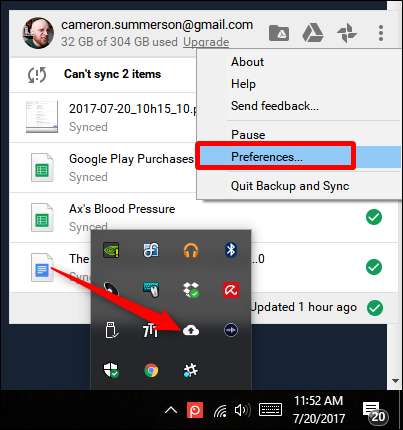
Se on melkein kaikki, todella. Se on yksinkertainen työkalu.







